Arcgis10安装教程
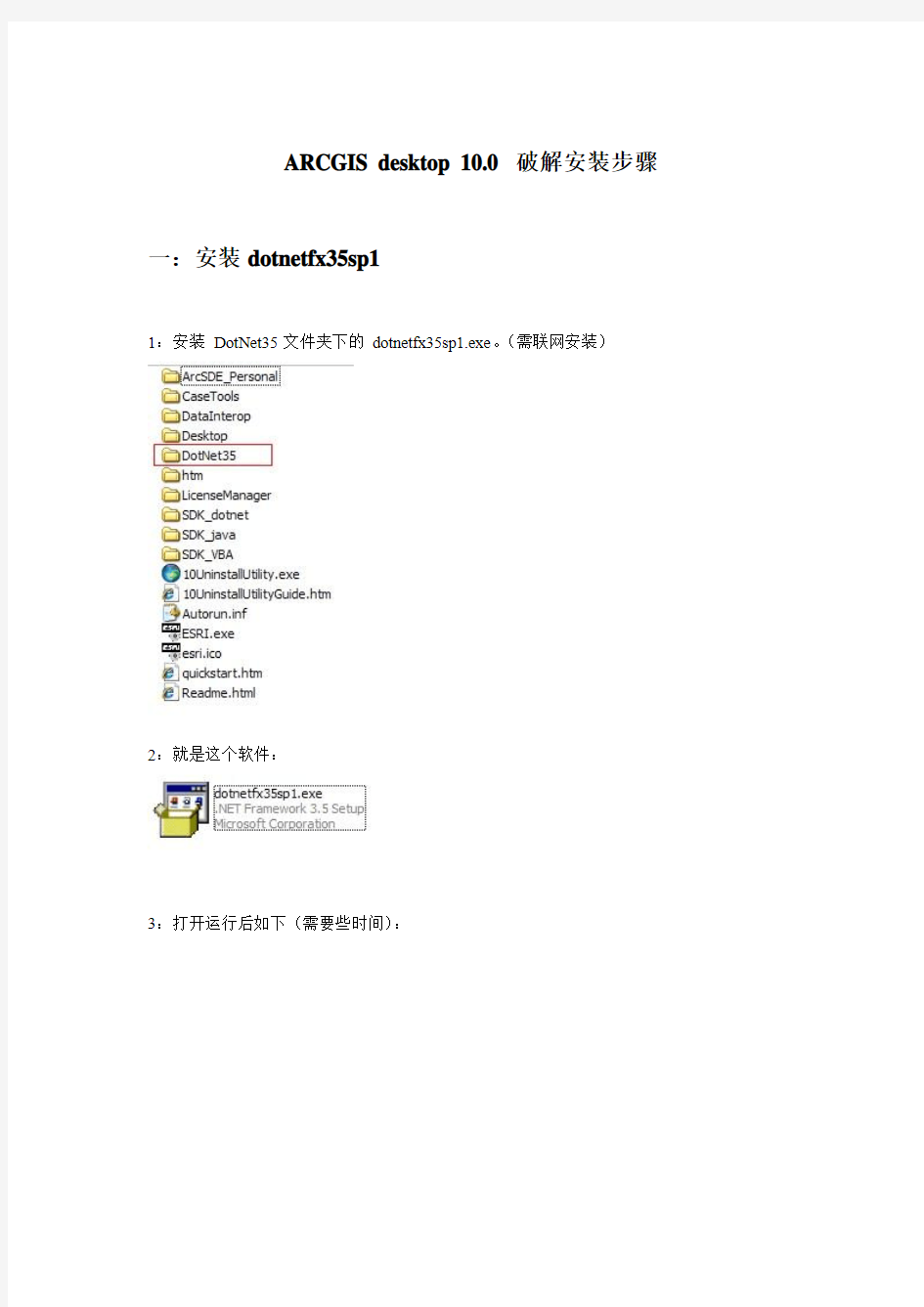
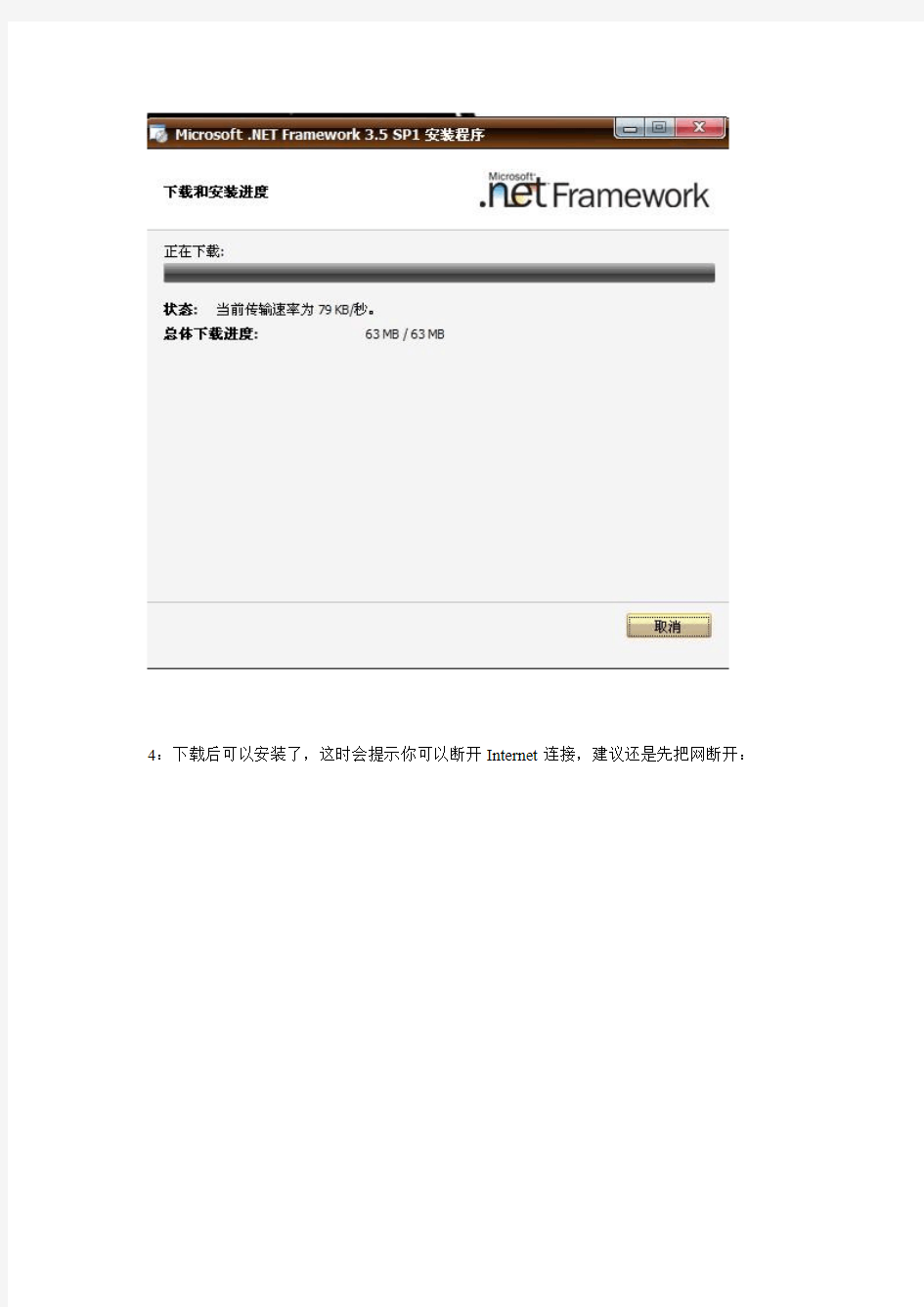
ARCGIS desktop 10.0 破解安装步骤一:安装dotnetfx35sp1
1:安装DotNet35文件夹下的dotnetfx35sp1.exe。(需联网安装)
2:就是这个软件:
3:打开运行后如下(需要些时间):
4:下载后可以安装了,这时会提示你可以断开Internet连接,建议还是先把网断开:
5:安装完后会提示你现在重启还是稍后重启,建议现在重启。
二:安装ARCGIS License Manager
1:找到desktop 文件夹下的 ESRI.EXE安装盘:
2:打开后如图:点击ARCGIS License Manager 右下边的Setup,一键安装,你也可以
设置安装路径,这个安装比较快,如图所示:
3:安装完后,会弹出如下对话框,这里要设置把License关闭,如图选中Start/Stop License Service:
4:点击后如图所示点击STOP,直到STOP 图标变成灰色后点击OK, 然后在弹出的对话框中再点击ok,这时license安装完成:
三:破解许可管理器:
1:找到文件夹“覆盖”下的9.xlic.lic文件,用文本方式打开,修改计算机名字,例如把SERVER hezhiwei ESRI_SENTINEL_KEY=37102011 27001中的“hezhiwei”换成自己的计算机名字,修改完后保存。如图所示:
2:把9.xlic.lic文件所在的文件夹内的所有文件,共有5个文件,拷贝到ARCGIS License Manager安装目录下的Lixense10.0 文件夹下的Bin 文件夹下覆盖,打开lmtools.exe,如图红圈所示操作:
3:点击“Config Services”,如图所示设置Path to zhe lmgrd exe file路径,点击Browse设置地址为license10.0/bin下的lmgrd.exe,设置Path to zhe license file 路径,点击Browse设置地址为license10.0/bin下的9.xlic.lic,确认如图红圈中的选项是否打钩,然后点击Save Service, 保存设置:
4:如图点击yes
5:点击Start/Stop /Reread,先选中Start Server,点击后发现下面出现Start Server Successful,之后再点击ReRead License File,下面出现读取成功即可:
6:点击Server Diags ,选中Perform Diagnostic,如图:
7:直到出现“this license can be checked out”破解许可管理器完成,可以关闭对话框:
四:安装arcgis deskto
1:打开desktop文件夹下的ESRI.EXE安装盘,点击setup,如图所示:
2:打开后,在出现如下的对话框中选择 custom ,点击next:
3:红圈中的是关于开发的,建议还是安装一下,可以设置安装路径:
4:开发的安装路径:
5:点击next后开始安装,安装时间要将近20分钟左右,安装完后会出现如下对话框,我们选择ArcInfo(Single Use),点击ok,
6:直接点击ok:
7:找到Crack 文件夹中的AfCore.dll.文件,把它拷贝到desktop安装目录下的Bin文件夹内覆盖,做完后重启电脑:
8:重新启动后,找到Crack 文件夹中的float.reg文件,点击运行,将信息添加进注册表,至此安装完毕:
9:打开后:
